Para conectar Klaviyo a Looker Studio, primero ingresa a PowerMetrics, inicia una prueba gratuita (o usa el free plan) y accede con el mismo Google account que usas en Looker Studio. Crea una conexión seleccionando Klaviyo como data source, y cuando se solicite, copia y pega una private API key desde tu cuenta de Klaviyo (en Account Settings > API Keys, crea una nueva private key con permisos de solo lectura). Después de conectar, selecciona tu cuenta, haz clic en Create report y Looker Studio abrirá tu data de Klaviyo automáticamente. Una vez cargado, haz clic en Save and Share, Acknowledge and Save. El dashboard te permite analizar métricas clave de audience, engagement y revenue, segmentando por email o SMS, listas y campañas, así como visualizar el funnel de performance y atribuir ventas de Shopify, WooCommerce o Magento a tus campañas de Klaviyo.
Formas gratuitas y pagas de conectar Klaviyo a Looker Studio
El plan gratuito te permite conectar hasta 3 cuentas de Klaviyo a Looker Studio, Google Sheets o BigQuery con uso ilimitado y 30 días de historial de datos.
Looker Studio Connector (Recomendado)
Extrae datos directamente de la API de Klaviyo con funcionalidad drag-and-drop y datos actualizados. La velocidad de carga varía según el volumen de datos—usa Sheets o BigQuery para cuentas grandes.
Google Sheets Import
importa datos automáticamente vía add-on o importa manualmente archivos CSV exportados desde Klaviyo (gratis pero manual), luego conecta Sheets a Looker Studio con el conector nativo de Google. Las ventajas incluyen carga instantánea para datasets pequeños y edición de datos (objetivos, markups, comisiones); las desventajas incluyen menor granularidad (solo puedes usar los campos de las consultas de Sheets) y la frescura de los datos depende de la frecuencia de sincronización. Las cargas manuales de CSV tienen limitaciones adicionales: máximo 100 cargas, 100MB por archivo y estructura de archivo idéntica requerida.
Google BigQuery
Mejor rendimiento y escalabilidad para grandes volúmenes de datos, pero normalmente requiere conocimientos y mantenimiento de BigQuery. La frescura de los datos depende de la frecuencia de sincronización para evitar límites de la API. Porter simplifica esto gestionando todas las transformaciones automáticamente—a diferencia de otras herramientas que importan tablas crudas y requieren trabajo manual, Porter lo hace completamente no-code.
Porter Metrics ofrece los tres métodos. Este tutorial se enfoca en el conector directo de Klaviyo para Looker Studio.
Conector gratuito de Klaviyo para Looker Studio
Para conectar Klaviyo a Looker Studio, primero ve a portermetrics.com, inicia una prueba gratuita (o usa el plan free) y accede con la misma cuenta de Google que usas en Looker Studio. Crea una conexión usando single data source y selecciona Klaviyo como integración.
Paso 1: Obtén tu API Key privada de Klaviyo
En tu cuenta de Klaviyo, ve a Account Settings > API Keys, crea una nueva clave privada con permisos de solo lectura, cópiala y pégala en el conector de Porter Metrics.
Paso 2: Conecta tu cuenta y crea el reporte
Haz clic en “Next”, selecciona la cuenta de Klaviyo, y luego en “Create report”. Se abrirá Looker Studio con tus datos de Klaviyo listos para visualizar.
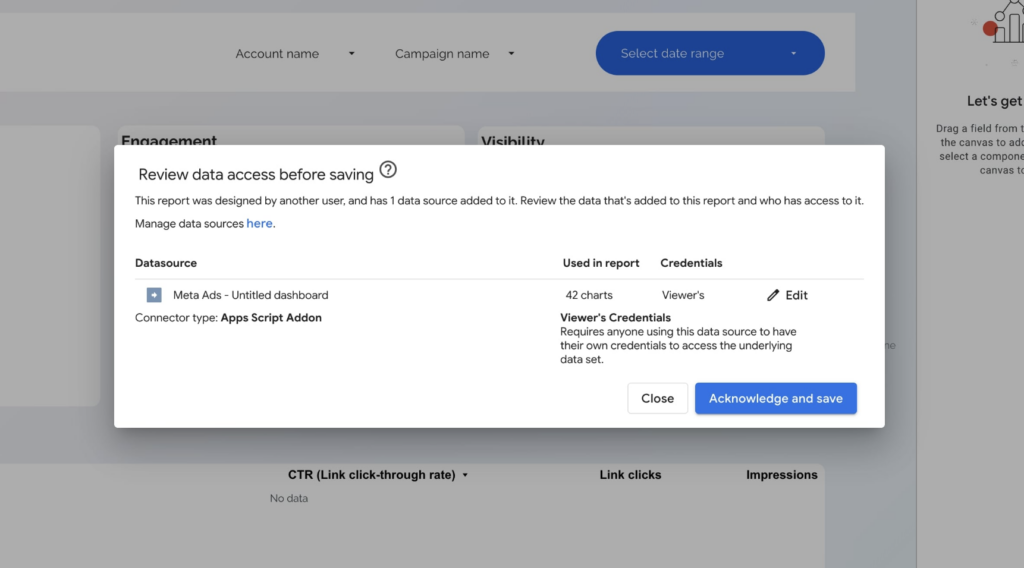
Paso 3: Guarda, comparte y explora tus métricas
Cuando el reporte cargue, haz clic en “Save and Share”, luego en “Acknowledge and Save”. Puedes ajustar el rango de fechas para analizar datos históricos y explorar métricas clave como audience, engagement y revenue.
Monitorea nuevos suscriptores, bajas, y el performance de tus listas a lo largo del tiempo, segmentando por email, SMS y por lista. Visualiza el funnel de campañas y flows: emails recibidos, abiertos, clics, conversiones y revenue, además de rebotes y bajas.
La sección de revenue combina eventos de Klaviyo con ventas de Shopify, WooCommerce o Magento, permitiendo atribuir el impacto de email y SMS en ventas reales. Las ventas de Shopify sincronizadas con Klaviyo aparecen en Looker Studio, para que puedas seguir el recorrido desde el email recibido hasta la orden completada.
Este dashboard te permite medir el crecimiento de suscriptores, engagement de campañas, rebotes, bajas y performance de ventas con una sola plantilla de Klaviyo en Looker Studio.
Plantillas de informes para Klaviyo
Once you connect your Klaviyo dashboard template, you’ll access these use cases:
Email marketing dashboard
Visualiza el rendimiento de tus campañas de email marketing en Klaviyo. Segmenta por campañas, listas, flujos y perfiles para analizar métricas clave como tasas de apertura, clics, conversiones y CLV. Filtra por periodos de tiempo, canales y status de campañas. Accede a detalles de perfiles de clientes, historial de órdenes, predicción de compras, y salud del cliente. Ideal para equipos de marketing que buscan optimizar la segmentación, automatización y resultados de sus envíos.
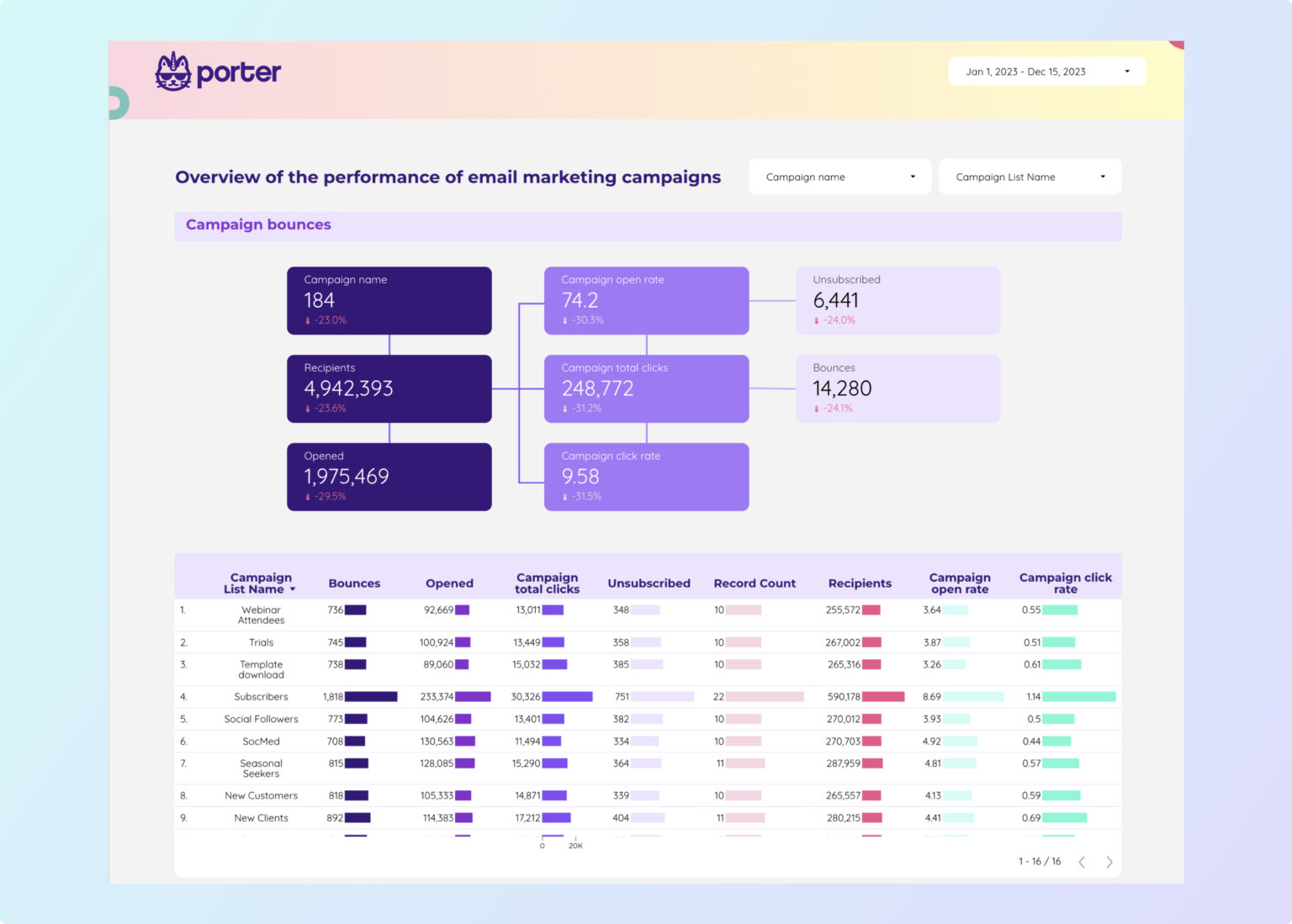
Visita nuestra galería de plantillas de Klaviyo para Looker Studio para descubrir más dashboards y casos de uso.
Cómo crear un dashboard de Klaviyo en Looker Studio
Para conectar Klaviyo a Looker Studio, primero ve a powermetrics.com, inicia una prueba gratuita o usa el plan free, y accede con la misma cuenta de Google que usas en Looker Studio. Crea una conexión seleccionando Klaviyo como data source. Cuando agregues la cuenta, copia una private API key desde Klaviyo (Account Settings > API Keys, crea una nueva clave privada con permisos de solo lectura) y pégala en el conector. Haz clic en Next, selecciona la cuenta, y luego Create report para abrir tu data de Klaviyo en Looker Studio. Una vez cargado, haz clic en Save and Share, Acknowledge and Save. Puedes ajustar el date range para analizar datos históricos y explorar métricas de audiencia, engagement y revenue.
Paso 1: Visualiza KPIs de Klaviyo
Agrega scorecards, time series, tablas, pie charts y más para visualizar tus datos de Klaviyo:
- Bar charts: compara métricas como nuevos suscriptores vs. unsubscribes por lista (
List Name), o revenue por campaña (Campaign Name). - Scorecards: muestra KPIs como total de suscriptores activos (
Profile Email Subscriptions), revenue total (Profile Total CLV), o tasa de apertura promedio (Campaign Is Tracking Opens). - Tables: combina dimensiones como
Campaign Name,Campaign Channel,Profile Email, y métricas de engagement para analizar performance por campaña o segmento. - Time series: sigue la evolución diaria de nuevos suscriptores, revenue, o conversiones (
Event Date Time). - Geo charts: visualiza performance por región usando
Profile CountryoProfile City.
Area charts: muestra cómo contribuyen los diferentes canales (email vs. SMS) al revenue total. - Pie charts: visualiza la proporción de suscriptores por lista (
List Name) o por canal (Campaign Channel). - Scatter plots: analiza la relación entre engagement (open rate) y revenue por campaña.
- Treemaps: visualiza la contribución de cada flow (
Flow Name) al revenue total.
Bullet / Gauge charts: mide el avance hacia objetivos de crecimiento de suscriptores o revenue mensual.
Paso 2: Agrega contexto con comparaciones
Agrega objetivos, líneas de referencia y formato condicional para comparar datos y dar contexto a tus métricas de Klaviyo.
- Comparison date range: Compara KPIs como nuevos suscriptores, revenue o tasa de apertura contra el periodo anterior para detectar cambios en la performance de tus campañas o flows.
- Reference lines: Agrega líneas de objetivo en time series para ver si el revenue diario o la tasa de conversión se mantienen sobre el benchmark.
- Conditional formatting: Resalta campañas con alta tasa de bounces o flows con bajo revenue usando colores.
- Goal tracking: Mide el avance hacia metas como crecimiento de lista, revenue mensual o reducción de unsubscribes.
Paso 3: Haz tu dashboard interactivo
Elementos interactivos facilitan la exploración de dashboards de Klaviyo:
- Buttons: Agrega botones para navegar entre vistas de campañas, flows, listas o revenue, descargar el reporte o resetear filtros.
- Date range controls: Cambia el periodo mostrado, por ejemplo, últimos 7 días vs. últimos 30 días de performance de campañas.
Sliders: Filtra por revenue, número de órdenes o tasa de apertura. - Dropdowns: Filtra por
Campaign Name,List NameoFlow Name.
Input boxes: Busca campañas, flows o perfiles por nombre, email o segmento. - Cross‑filtering: Haz clic en un punto de datos (ej. campaña) para filtrar todas las visualizaciones a ese segmento.
Paso 4: Diseño y branding
Aprende a diseñar tus reportes de Looker Studio y sigue best practices de dashboard design para Klaviyo.
- Theme and layout: controla colores, fondos, headers y navegación para un look consistente.
Page navigation: estructura el dashboard en secciones como Audiencia, Engagement, Revenue, Flows y Listas. - Navigation and headers: cambia el tipo de navegación y personaliza headers con branding de tu marca o agencia.
- Images and text: agrega logos, títulos y descripciones para cada sección (ej. “Performance de Campañas Email”).
- Shapes and lines: usa elementos visuales para separar secciones o destacar KPIs clave.
- Copy-paste styling: aplica el mismo estilo a todos los charts para mantener coherencia.
Aligning charts: alinea y distribuye los charts para un layout limpio. - Conditional formatting: colorea métricas según performance, por ejemplo, revenue bajo en rojo y alto en verde.
- Modern charts: habilita opciones avanzadas de estilo como gradientes y bordes redondeados.
- Report-level elements: mantén elementos como logo, título y control de fecha en todas las páginas.
Paso 5: Comparte tu dashboard
Aprende a compartir tus reportes de Looker Studio con tu equipo o clientes:
- Invita por email: Agrega direcciones y asigna acceso como editor o viewer, igual que en Google Docs.
- Draft mode: Edita sin mostrar cambios hasta que publiques.
- Schedule email delivery: Programa envíos automáticos del dashboard a tu equipo o clientes con frecuencia diaria o semanal.
- Share via link: Copia el link del reporte y controla el acceso por link.
- Download as PDF: Descarga el dashboard como PDF para compartirlo offline.
- Embed report: Usa el embed code para mostrar el dashboard en tu sitio web o herramienta interna.
KPIs de Klaviyo
El conector de Klaviyo te permite acceder a todos los KPIs y dimensiones clave para email marketing y CRM, incluyendo:
Campañas
- Detalles de campaña: Campaign Name, Campaign Channel, Campaign Status, Campaign Send Time.
- Rendimiento: Tasa de apertura (Open Rate), Tasa de clics (CTR), Conversiones, Revenue generado por campaña.
- Configuraciones: Seguimiento de clics y aperturas, uso de UTM, Smart Sending, exclusión de unsubscribers.
Automatizaciones (Flows)
- Detalles de Flow: Flow Name, Flow Status, Flow Trigger Type.
- Mensajes: Número de mensajes enviados, entregabilidad, conversiones por flow.
- Fechas: Flow Created At, Flow Updated At.
Audiencias y Perfiles
- Listas: List Name, cantidad de suscriptores, crecimiento de listas.
- Perfiles: Email, Phone Number, Segmentación por país, ciudad, género, historial de compras, CLV (Customer Lifetime Value).
- Suscripciones: Email Subscriptions, SMS Subscriptions, fecha de última actividad.
Eventos y Conversiones
- Eventos: Abandono de carrito, compras, registros, clicks en links, eventos personalizados.
- Valor: Revenue por evento, valor promedio de orden, predicción de próxima compra.
Dimensiones
Segmenta los datos por:
- Tiempo: Fecha, Mes, Semana, Año, Hora, Día de la semana.
- Cuenta: Account Name, Account ID.
- Campaña: Campaign Name, Flow Name, List Name.
- Audiencia: Ciudad, Región, País, Género, Edad, Segmento.
Campos personalizados
- Métricas personalizadas: Crea KPIs como tasa de conversión de flows, predicción de CLV, engagement por segmento, o revenue por perfil.
- Dimensiones personalizadas: Usa REGEX y convenciones de nombres para agrupar por tipo de cliente, producto, o segmento.
- Data blending: Combina datos de Klaviyo con tu CRM para análisis de customer journey, atribución y medición de ROI cross-channel.

